আপনি Apigee Edge ডকুমেন্টেশন দেখছেন।
Apigee X ডকুমেন্টেশনে যান । তথ্য
একটি ধীর API সমস্যা সমাধান করা
ডেটা ভিজ্যুয়ালাইজেশন একটি গুরুত্বপূর্ণ সমস্যা সমাধানের টুল। Apigee Edge সর্বদা আপনার API-এর জন্য ডেটা সংগ্রহ ও বিশ্লেষণ করে এবং সেই ডেটা আনলক, তুলনা, বৈসাদৃশ্য এবং মূল্যায়ন করার সবচেয়ে শক্তিশালী উপায় হল ভিজ্যুয়ালাইজেশন।
সুতরাং, ধরা যাক আপনি গ্রাহকদের কাছ থেকে শুনেছেন (সম্ভবত সমর্থন কল, সোশ্যাল মিডিয়া সাইট বা ব্যবহারকারী ফোরামের মাধ্যমে) যে আপনার APIগুলির মধ্যে একটি ধীর। ভিজ্যুয়ালাইজেশন সাহায্য করতে পারে। আপনি কোথায় শুরু করবেন?
সম্ভাব্য কারণগুলি বিবেচনা করুন এবং পরীক্ষা করুন
সম্ভাব্য কারণ অন্তর্ভুক্ত হতে পারে:
- যদি মন্থরতা দেখা যায় শুধু একটি অ্যাপ দিয়ে নাকি একাধিক অ্যাপ থেকে? যদি একটি অ্যাপ, তাহলে এটি অ্যাপের সাথে সমস্যা হতে পারে।
- যদি এটি একাধিক অ্যাপ জুড়ে একাধিক ব্যবহারকারীর দ্বারা দেখা যায় এবং ব্যবহারকারীরা একই জিও অবস্থানে বলে মনে হয়, তাহলে এটি একটি নেটওয়ার্ক সমস্যা হতে পারে
- আপনি যদি এই সমস্যাগুলির কোনওটিই দেখতে না পান তবে এটি Apigee Edge এর সাথে একটি সমস্যা হতে পারে। আপনি যদি সম্প্রতি একটি নীতি যোগ বা আপডেট করেন। এটা ভুলভাবে কনফিগার করা হতে পারে.
- যদি মোট প্রতিক্রিয়া সময় উচ্চ হিসাবে রিপোর্ট করা হয়, কিন্তু গড় শেষ পয়েন্ট প্রতিক্রিয়া সময় পরিবর্তিত না হয় তবে এটি একটি Apigee সমস্যা হতে পারে। যদি গড় এন্ডপয়েন্ট রেসপন্স টাইমও বেশি হয় তাহলে এটি Apigee এবং টার্গেট সার্ভার বা অভ্যন্তরীণ অ্যাপ্লিকেশন সার্ভারের মধ্যে নেটওয়ার্কে একটি সমস্যা হতে পারে।
কোন API ধীর তা কল্পনা করুন
কোন এপিআই কম পারফর্ম করছে তা আবিষ্কার করতে, একটি পদ্ধতি হল আপনার সমস্ত API-এর গড় প্রতিক্রিয়ার সময় তুলনা করা যাতে দেখা যায় যে তাদের মধ্যে একটি লাইনের বাইরে আছে কিনা।
- APIs মেনু থেকে API প্রক্সি নির্বাচন করুন।
- API প্রক্সি পৃষ্ঠার পারফরম্যান্স বিভাগে, পারফরম্যান্স মেনু থেকে গড় প্রতিক্রিয়া সময় নির্বাচন করুন।
- মূল্যায়ন করার জন্য তারিখের একটি পরিসীমা নির্বাচন করুন।
- আপনি কোন APIগুলি মূল্যায়ন করতে চান তা নির্বাচন করুন৷
প্লটে, প্রতিক্রিয়া সময় হঠাৎ স্পাইক বা ধীরে ধীরে বৃদ্ধির জন্য দেখুন।
একটি কাস্টম রিপোর্ট সঙ্গে কল্পনা করুন
যদি আপনি সন্দেহ করেন যে কোন API সমস্যা সৃষ্টি করছে, আপনি একটি কাস্টম রিপোর্ট তৈরি করতে পারেন যাতে আপনার নির্বাচিত নির্দিষ্ট মেট্রিক্সের তুলনা করে চার্ট এবং প্লট অন্তর্ভুক্ত থাকে। উদাহরণস্বরূপ, আপনি অ্যাপ এবং সংস্থান দ্বারা সর্বাধিক লেটেন্সি সময় কল্পনা করতে পারেন৷
- নীচে বর্ণিত হিসাবে কাস্টম রিপোর্ট পৃষ্ঠা অ্যাক্সেস করুন।
প্রান্ত
এজ UI ব্যবহার করে কাস্টম রিপোর্ট পৃষ্ঠা অ্যাক্সেস করতে:
- apigee.com/edge এ সাইন ইন করুন।
- বাম নেভিগেশন বারে বিশ্লেষণ > কাস্টম রিপোর্ট > প্রতিবেদন নির্বাচন করুন।
ক্লাসিক এজ (ব্যক্তিগত ক্লাউড)
ক্লাসিক এজ UI ব্যবহার করে কাস্টম রিপোর্ট পৃষ্ঠা অ্যাক্সেস করতে:
-
http:// ms-ip :9000এ সাইন ইন করুন, যেখানে ms-ip হল ম্যানেজমেন্ট সার্ভার নোডের IP ঠিকানা বা DNS নাম। শীর্ষ নেভিগেশন বারে বিশ্লেষণ > প্রতিবেদন নির্বাচন করুন।
- কাস্টম রিপোর্ট পৃষ্ঠায়, + কাস্টম রিপোর্ট ক্লিক করুন।
- কাস্টম রিপোর্টের মৌলিক বিষয়গুলি পূরণ করুন, আপনার স্যাম্পলিং রেট এবং আপনি যে পরিবেশ পরীক্ষা করতে চান তা নির্বাচন করুন।
- Y-অক্ষ পরিমাপ বিভাগে, সামগ্রিক ফাংশনের জন্য মোট প্রতিক্রিয়া সময় এবং সর্বোচ্চ নির্বাচন করুন:

- API প্রক্সি এবং অনুরোধের পথের জন্য ড্রিলডাউনগুলি নির্দিষ্ট করুন:
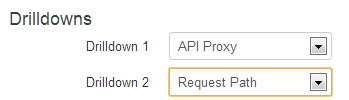
ফলাফল রিপোর্ট বিশ্লেষণ
নতুন লেটেন্সি রিপোর্ট আপনাকে API দ্বারা এবং তারপর একটি API এর মধ্যে প্রতিটি সংস্থান দ্বারা প্রতিক্রিয়া সময় দেখাবে। আপনার নেটওয়ার্ক আর্কিটেকচার সম্পর্কে আপনি যা জানেন তার সাথে এই তথ্যগুলিকে একত্রিত করে, আপনি আপনার অবকাঠামোর সাথে সম্পর্কিত হতে পারে এমন সমস্যাগুলি দ্রুত খুঁজে পেতে পারেন৷
ড্রিল ডাউন
আপনি সবচেয়ে খারাপ পারফর্মিং API (সর্বোচ্চ লেটেন্সি সহ) ড্রিল করতে পারেন।
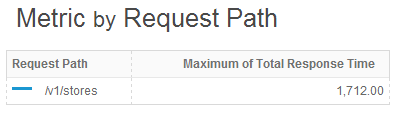
আইন
এখন যেহেতু আপনি জানেন কোন সংস্থানটি খারাপভাবে কাজ করছে, আপনি পরিষেবার সমস্যা আছে কিনা তা দেখতে আপনার নেটওয়ার্ক পরীক্ষা করতে পারেন, অথবা আপনি বিকাশকারী অ্যাপের মতো একটি 3য় মাত্রা যোগ করতে পারেন যা দেখতে এই ধীর সংস্থান দ্বারা কোন অ্যাপগুলি প্রভাবিত হয়, বা বিকাশকারী কোনটি নির্ধারণ করতে পারে বিকাশকারীরা ধীর সম্পদ দ্বারা প্রভাবিত হয়.
আপনি দেখতে পাচ্ছেন, এজ এপিআই অ্যানালিটিক্স একটি নির্দিষ্ট সমস্যার কাছে যাওয়ার একাধিক উপায় অন্তর্ভুক্ত করে এবং ভিজ্যুয়ালাইজেশন যেকোন সমস্যা সমাধানের প্রক্রিয়াতে গুরুত্বপূর্ণ ভূমিকা পালন করে।
, আপনি Apigee Edge ডকুমেন্টেশন দেখছেন।
Apigee X ডকুমেন্টেশনে যান । তথ্য
একটি ধীর API সমস্যা সমাধান করা
ডেটা ভিজ্যুয়ালাইজেশন একটি গুরুত্বপূর্ণ সমস্যা সমাধানের টুল। Apigee Edge সর্বদা আপনার API-এর জন্য ডেটা সংগ্রহ ও বিশ্লেষণ করে এবং সেই ডেটা আনলক, তুলনা, বৈসাদৃশ্য এবং মূল্যায়ন করার সবচেয়ে শক্তিশালী উপায় হল ভিজ্যুয়ালাইজেশন।
সুতরাং, ধরা যাক আপনি গ্রাহকদের কাছ থেকে শুনেছেন (সম্ভবত সমর্থন কল, সোশ্যাল মিডিয়া সাইট বা ব্যবহারকারী ফোরামের মাধ্যমে) যে আপনার APIগুলির মধ্যে একটি ধীর। ভিজ্যুয়ালাইজেশন সাহায্য করতে পারে। আপনি কোথায় শুরু করবেন?
সম্ভাব্য কারণগুলি বিবেচনা করুন এবং পরীক্ষা করুন
সম্ভাব্য কারণ অন্তর্ভুক্ত হতে পারে:
- যদি মন্থরতা দেখা যায় শুধু একটি অ্যাপ দিয়ে নাকি একাধিক অ্যাপ থেকে? যদি একটি অ্যাপ, তাহলে এটি অ্যাপের সাথে সমস্যা হতে পারে।
- যদি এটি একাধিক অ্যাপ জুড়ে একাধিক ব্যবহারকারীর দ্বারা দেখা যায় এবং ব্যবহারকারীরা একই জিও অবস্থানে বলে মনে হয়, তাহলে এটি একটি নেটওয়ার্ক সমস্যা হতে পারে
- আপনি যদি এই সমস্যাগুলির কোনওটিই দেখতে না পান তবে এটি Apigee Edge এর সাথে একটি সমস্যা হতে পারে। আপনি যদি সম্প্রতি একটি নীতি যোগ বা আপডেট করেন। এটা ভুলভাবে কনফিগার করা হতে পারে.
- যদি মোট প্রতিক্রিয়া সময় উচ্চ হিসাবে রিপোর্ট করা হয়, কিন্তু গড় শেষ পয়েন্ট প্রতিক্রিয়া সময় পরিবর্তিত না হয় তবে এটি একটি Apigee সমস্যা হতে পারে। যদি গড় এন্ডপয়েন্ট রেসপন্স টাইমও বেশি হয় তাহলে এটি Apigee এবং টার্গেট সার্ভার বা অভ্যন্তরীণ অ্যাপ্লিকেশন সার্ভারের মধ্যে নেটওয়ার্কে একটি সমস্যা হতে পারে।
কোন API ধীর তা কল্পনা করুন
কোন এপিআই কম পারফর্ম করছে তা আবিষ্কার করতে, একটি পদ্ধতি হল আপনার সমস্ত API-এর গড় প্রতিক্রিয়ার সময় তুলনা করা যাতে দেখা যায় যে তাদের মধ্যে একটি লাইনের বাইরে আছে কিনা।
- APIs মেনু থেকে API প্রক্সি নির্বাচন করুন।
- API প্রক্সি পৃষ্ঠার পারফরম্যান্স বিভাগে, পারফরম্যান্স মেনু থেকে গড় প্রতিক্রিয়া সময় নির্বাচন করুন।
- মূল্যায়ন করার জন্য তারিখের একটি পরিসীমা নির্বাচন করুন।
- আপনি কোন APIগুলি মূল্যায়ন করতে চান তা নির্বাচন করুন৷
প্লটে, প্রতিক্রিয়া সময় হঠাৎ স্পাইক বা ধীরে ধীরে বৃদ্ধির জন্য দেখুন।
একটি কাস্টম রিপোর্ট সঙ্গে কল্পনা করুন
যদি আপনি সন্দেহ করেন যে কোন API সমস্যা সৃষ্টি করছে, আপনি একটি কাস্টম রিপোর্ট তৈরি করতে পারেন যাতে আপনার নির্বাচিত নির্দিষ্ট মেট্রিক্সের তুলনা করে চার্ট এবং প্লট অন্তর্ভুক্ত থাকে। উদাহরণস্বরূপ, আপনি অ্যাপ এবং সংস্থান দ্বারা সর্বাধিক লেটেন্সি সময় কল্পনা করতে পারেন৷
- নীচে বর্ণিত হিসাবে কাস্টম রিপোর্ট পৃষ্ঠা অ্যাক্সেস করুন।
প্রান্ত
এজ UI ব্যবহার করে কাস্টম রিপোর্ট পৃষ্ঠা অ্যাক্সেস করতে:
- apigee.com/edge এ সাইন ইন করুন।
- বাম নেভিগেশন বারে বিশ্লেষণ > কাস্টম রিপোর্ট > প্রতিবেদন নির্বাচন করুন।
ক্লাসিক এজ (ব্যক্তিগত ক্লাউড)
ক্লাসিক এজ UI ব্যবহার করে কাস্টম রিপোর্ট পৃষ্ঠা অ্যাক্সেস করতে:
-
http:// ms-ip :9000এ সাইন ইন করুন, যেখানে ms-ip হল ম্যানেজমেন্ট সার্ভার নোডের IP ঠিকানা বা DNS নাম। শীর্ষ নেভিগেশন বারে বিশ্লেষণ > প্রতিবেদন নির্বাচন করুন।
- কাস্টম রিপোর্ট পৃষ্ঠায়, + কাস্টম রিপোর্ট ক্লিক করুন।
- কাস্টম রিপোর্টের মৌলিক বিষয়গুলি পূরণ করুন, আপনার স্যাম্পলিং রেট এবং আপনি যে পরিবেশ পরীক্ষা করতে চান তা নির্বাচন করুন।
- Y-অক্ষ পরিমাপ বিভাগে, সামগ্রিক ফাংশনের জন্য মোট প্রতিক্রিয়া সময় এবং সর্বোচ্চ নির্বাচন করুন:

- API প্রক্সি এবং অনুরোধের পথের জন্য ড্রিলডাউনগুলি নির্দিষ্ট করুন:
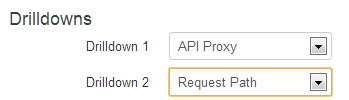
ফলাফল রিপোর্ট বিশ্লেষণ
নতুন লেটেন্সি রিপোর্ট আপনাকে API দ্বারা এবং তারপর একটি API এর মধ্যে প্রতিটি সংস্থান দ্বারা প্রতিক্রিয়া সময় দেখাবে। আপনার নেটওয়ার্ক আর্কিটেকচার সম্পর্কে আপনি যা জানেন তার সাথে এই তথ্যগুলিকে একত্রিত করে, আপনি আপনার অবকাঠামোর সাথে সম্পর্কিত হতে পারে এমন সমস্যাগুলি দ্রুত খুঁজে পেতে পারেন৷
ড্রিল ডাউন
আপনি সবচেয়ে খারাপ পারফর্মিং API (সর্বোচ্চ লেটেন্সি সহ) ড্রিল করতে পারেন।
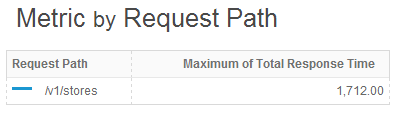
আইন
এখন যেহেতু আপনি জানেন কোন সংস্থানটি খারাপভাবে কাজ করছে, আপনি পরিষেবার সমস্যা আছে কিনা তা দেখতে আপনার নেটওয়ার্ক পরীক্ষা করতে পারেন, অথবা আপনি বিকাশকারী অ্যাপের মতো একটি 3য় মাত্রা যোগ করতে পারেন যা দেখতে এই ধীর সংস্থান দ্বারা কোন অ্যাপগুলি প্রভাবিত হয়, বা বিকাশকারী কোনটি নির্ধারণ করতে পারে বিকাশকারীরা ধীর সম্পদ দ্বারা প্রভাবিত হয়.
আপনি দেখতে পাচ্ছেন, এজ এপিআই অ্যানালিটিক্স একটি নির্দিষ্ট সমস্যার কাছে যাওয়ার একাধিক উপায় অন্তর্ভুক্ত করে এবং ভিজ্যুয়ালাইজেশন যেকোন সমস্যা সমাধানের প্রক্রিয়াতে গুরুত্বপূর্ণ ভূমিকা পালন করে।

